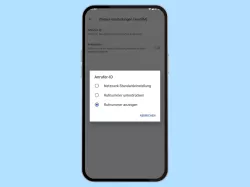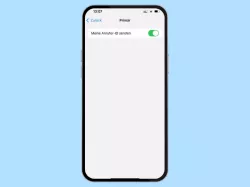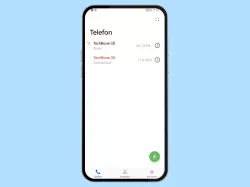Xiaomi: Rufnummer unterdrücken oder anzeigen
Du möchtest anonym anrufen? Wir zeigen dir, wie man die eigene Nummer unterdrücken oder anzeigen kann.
Von Simon Gralki · Veröffentlicht am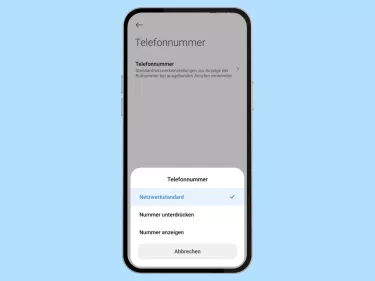
Die eigene Rufnummer wird in der Regel standardmäßig übermittelt, sobald man jemanden anruft. Auf Wunsch kann man die Einstellung auf dem Xiaomi-Handy ändern und die Nummer verbergen und anonym telefonieren, wie wir in diesem Beitrag zeigen.
Für die Anzeige der Anrufer-ID ist der Netzbetreiber verantwortlich und diese ist aktiv, sofern beim Vertragsabschluss keine andere Option eingerichtet wurde. So wird der angerufenen Person die Rufnummer übermittelt und auf dem Bildschirm angezeigt. Möchte man "ohne Nummer anrufen" kann man die eigene Telefonnummer verbergen, indem man entweder den GSM-Code #31# für das einmalige Unterdrücken der Nummer in der Telefon-App wählen, oder aber die Anzeige der Anrufer-ID dauerhaft deaktivieren, um die Nummer immer unterdrücken zu können.
Rufnummer anzeigen/unterdrücken
Um die Nummer anzeigen oder ausblenden zu können, muss man die Anrufkonten in der Telefon-App aufrufen und die Einstellung der Anrufer-ID ändern, wofür die folgenden Optionen zur Verfügung stehen:
- Netzwerkstandard
- Nummer unterdrücken
- Nummer anzeigen
Hinweis: Werden zwei SIM-Karten (Dual SIM) im Xiaomi-Handy genutzt, kann die Einstellung für jede SIM-Karte individuell festgelegt werden.





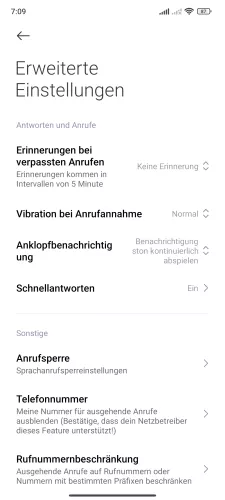
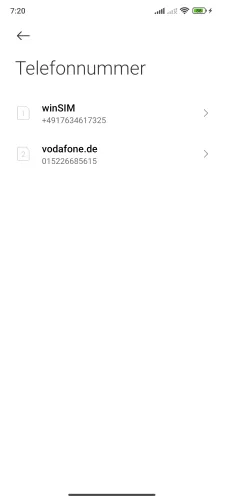
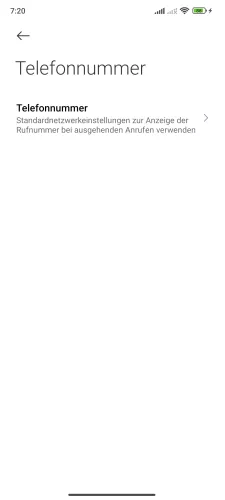
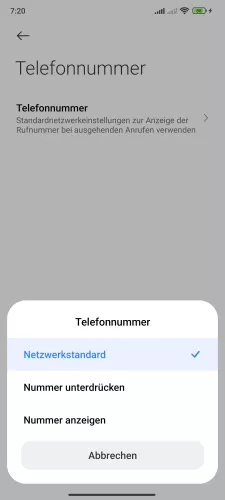
- Öffne die Telefon-App
- Öffne das Menü
- Tippe auf Einstellungen
- Tippe auf Anrufkonten
- Tippe auf Erweiterte Einstellungen
- Tippe auf Telefonnummer
- Wähle eine SIM-Karte (Dual SIM)
- Tippe auf Telefonnummer
- Wähle Netzwerkstandard, Nummer unterdrücken oder Nummer anzeigen
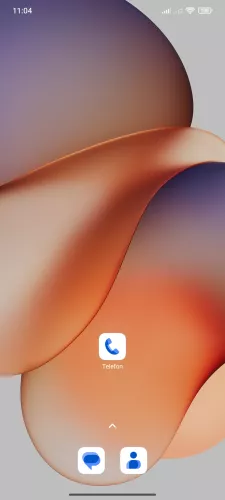
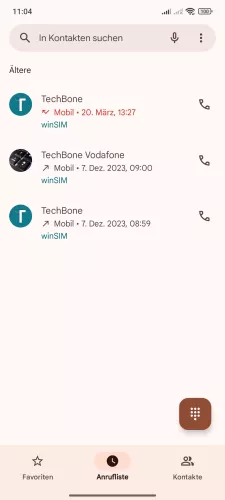
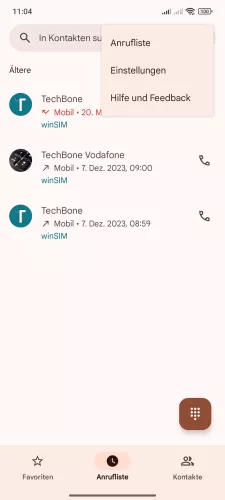
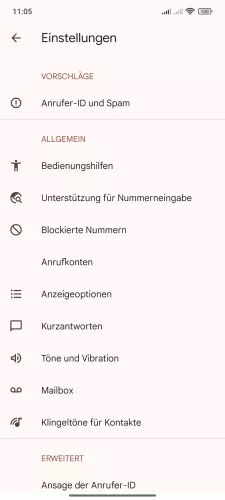





- Öffne die Telefon-App
- Öffne das Menü
- Tippe auf Einstellungen
- Tippe auf Anrufkonten
- Tippe auf Erweiterte Einstellungen
- Tippe auf Telefonnummer
- Wähle eine SIM-Karte
- Tippe auf Telefonnummer
- Wähle Netzwerkstandard, Nummer unterdrücken oder Nummer anzeigen



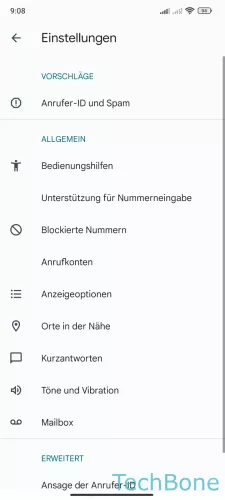
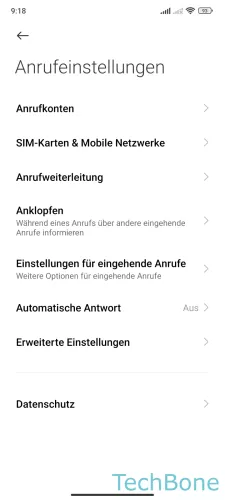
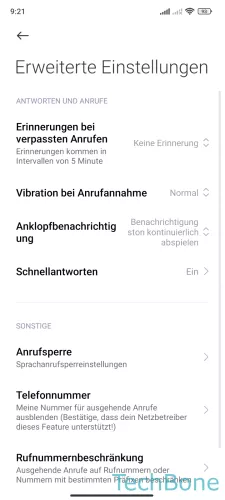

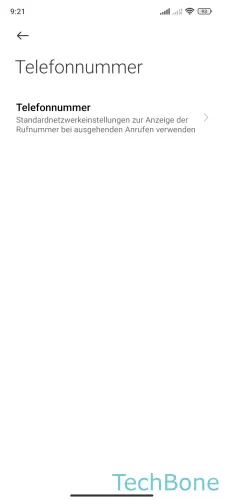
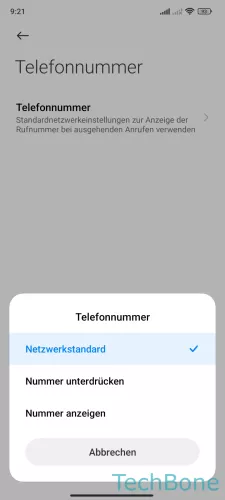
- Öffne die Telefon-App
- Öffne das Menü
- Tippe auf Einstellungen
- Tippe auf Anrufkonten
- Tippe auf Erweiterte Einstellungen
- Tippe auf Telefonnummer
- Wähle eine SIM-Karte (Dual SIM)
- Tippe auf Telefonnummer
- Wähle Netzwerkstandard, Nummer unterdrücken oder Nummer anzeigen
Lerne mit unseren ausführlichen Xiaomi-Anleitungen dein Smartphone mit MIUI oder HyperOS Schritt für Schritt kennen.
Häufig gestellte Fragen (FAQ)
Wie kann man bei Xiaomi die Nummer unterdrücken?
Um auf dem Xiaomi-Handy die Nummer unterdrücken zu können, kann man entweder den GSM-Code #31# eingeben, um die Nummer einmalig unterdrücken zu können oder die Rufnummerübermittlung ausschalten, was dann für alle ausgehenden Anrufe übernommen wird.
Wo kann man die Rufnummerunterdrückung ausschalten?
Um das "Anrufen ohne Nummer" beziehungsweise die private Nummer ausschalten und die eigene Rufnummer anzeigen zu können, muss man die Netzeinstellungen in der Telefon-App aufrufen und die Anzeige der Anrufer-ID aktivieren.
Kann man eine unterdrückte Nummer sichtbar machen?
Auch wenn es viele Apps versprechen, um eine unterdrückte Nummer herausfinden zu können, muss man mehr tun, als nur einen Schalter umzulegen oder eine App zu öffnen. Um anonyme Anrufer zurückverfolgen zu können, muss man die Polizei hinzuhiehen und eine Anzeige wegen Belästigung oder Bedrohung aufgeben, wofür natürlich auch Nachweise eingereicht werden müssen.